- 公開日:
- 更新日:
ワードの段落内で改行する方法
1つの段落の中で改行したいときは、キーボードのみの簡単な操作で段落内改行をしましょう。
この記事では、ワードの段落内で改行する方法についてご紹介します。
段落内改行は箇条書き内で改行したいときなどに使えます。実際の使用例もご紹介していますので、参考にしてみてください。
段落内で改行する方法
ワードの段落内で改行する方法をご紹介します。
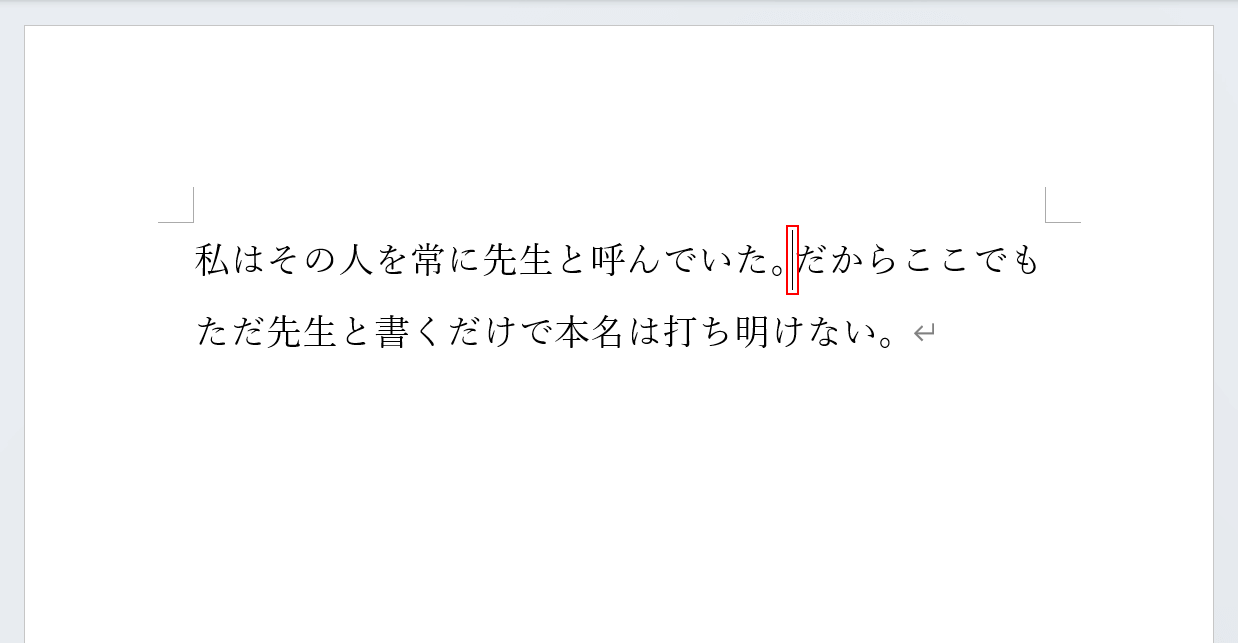
改行したい位置にカーソルを置きます。
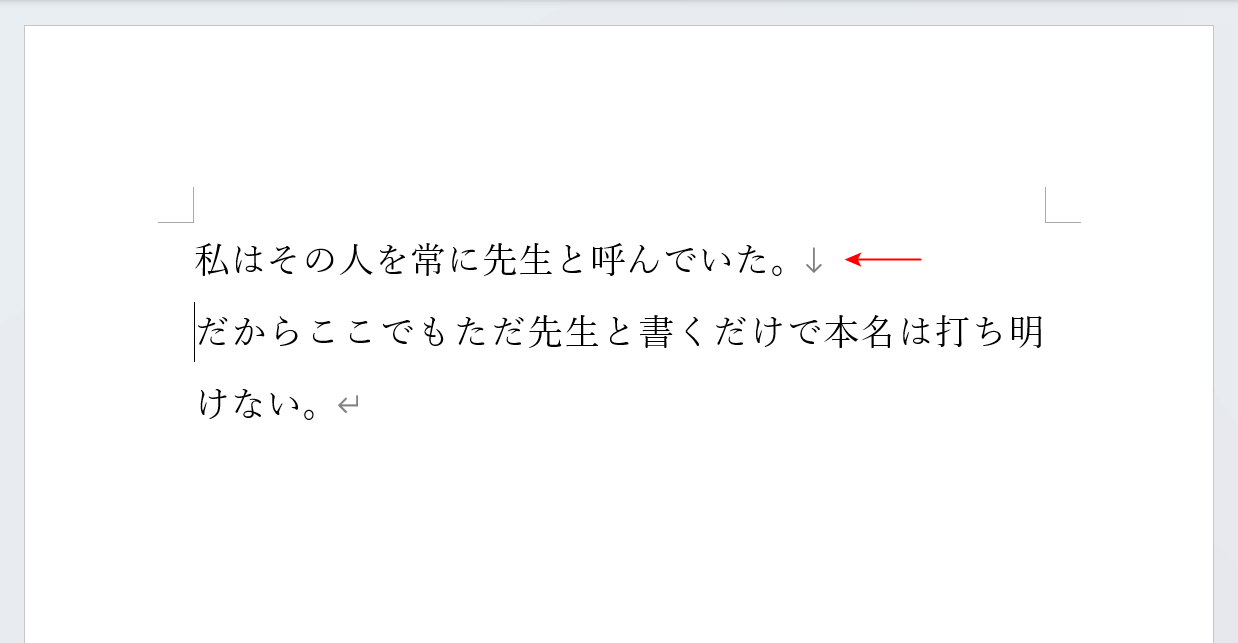
Shift + Enterを押すと、段落内で改行できます。段落内改行をした場所には「↓」マークが表示されます。
段落内改行はどんなときに使う?
例えば「箇条書き内で新規項目を作らずに改行したい」というときは、段落内改行を使用します。
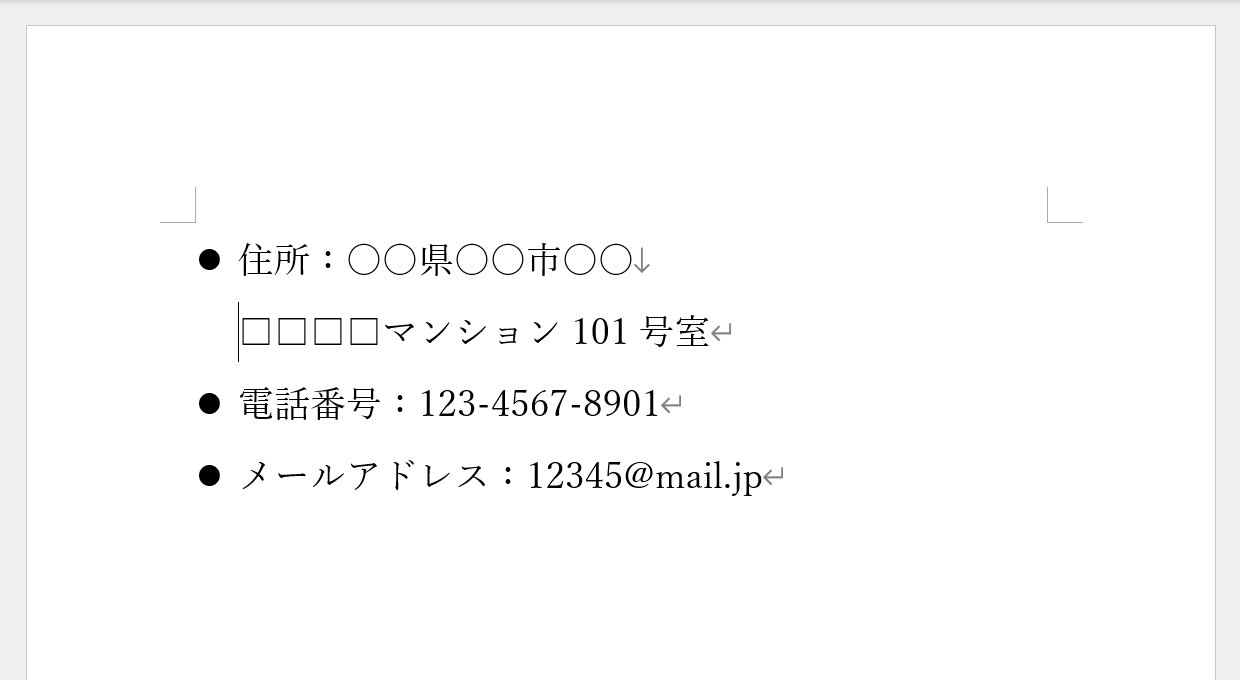
上の画像は、箇条書き内で段落内改行をした例です。
通常の改行(↵)ではなく段落内改行(↓)を挿入することで、新たな項目を作成せず文章だけを改行することができます。
箇条書きにまとめる文章はできるだけ短いものが良いとされています。
どうしても内容が長くなってしまう場合は、段落内改行をして見やすく整えると良いでしょう。
以下の記事では、箇条書き内で改行する具体的な方法をご紹介しています。
